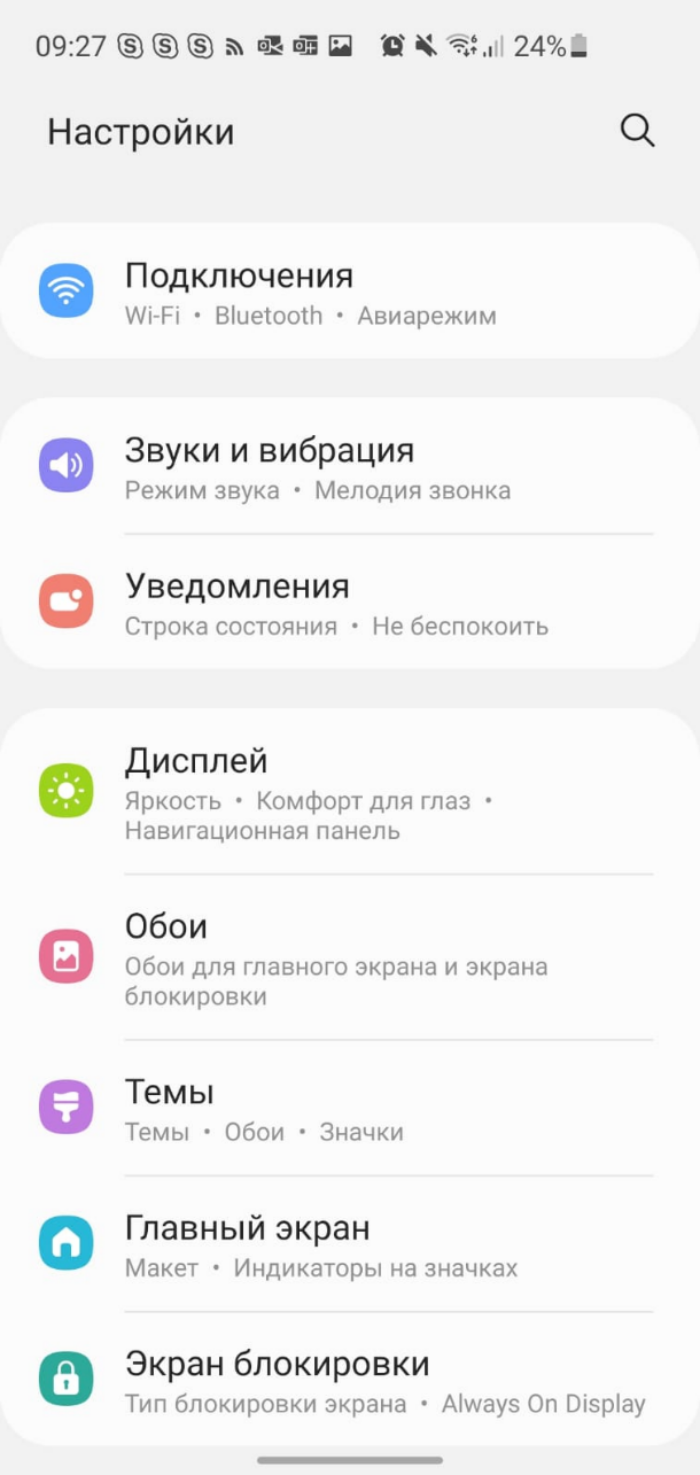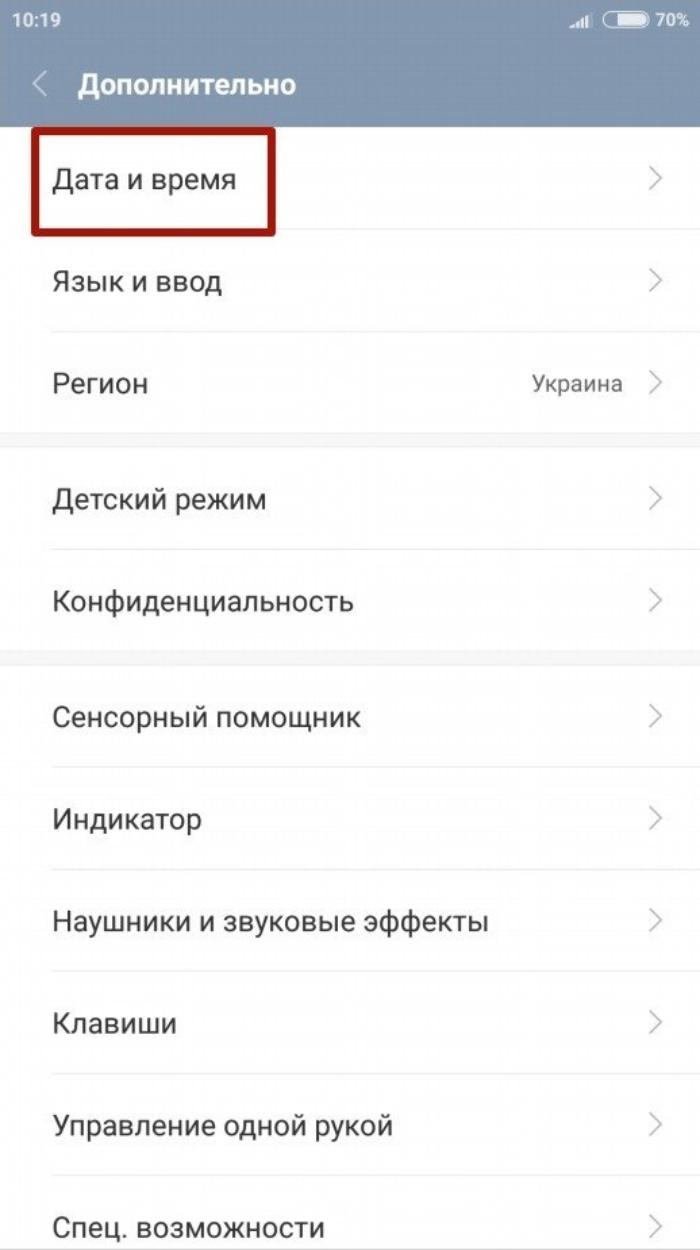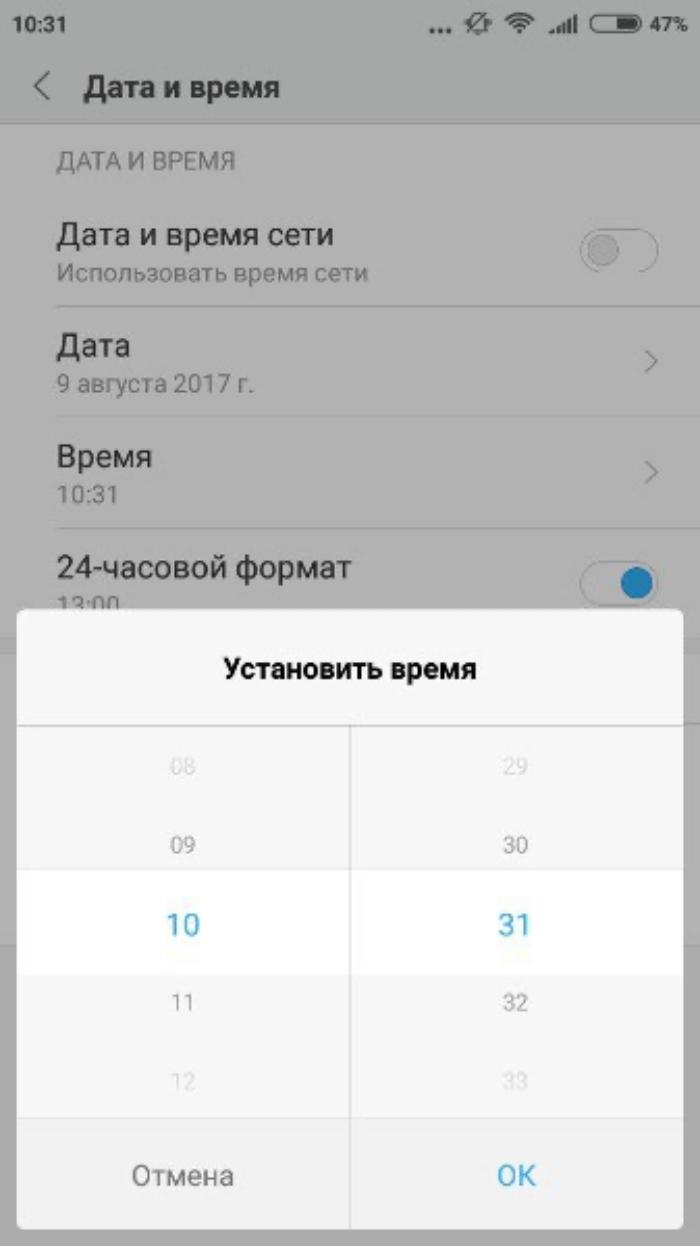Если вы недавно приобрели Самсунг, вероятно, вам сложно разобраться с функциями, которыми обладает телефон. Часто пользователи спрашивают о том, как настроить часы samsung galaxy: как добавить на рабочий стол? Как работать с приложениями стороннего производителя и какие лучше? Как сменить тему или переместить иконку? Как их удалить?
Операционная система Самсунг – Андроид, поэтому установка времени практически не отличается от других телефонов с этой ОС. Настроить необходимые установки возможно несколькими способами.
- 1 Установка
- 2 Добавление виджета на рабочий стол
- 3 Установка приложения стороннего производителя
- 4 Через настройки смартфона
- 5 Изменение виджета на экране блокировки
- 6 Смена темы
- 7 Уменьшение
- 8 Перемещение
- 9 Удаление часов
Установка
Пользователи смартфонов хотят иметь быстрый доступ к актуальным времени и дате. Есть несколько способов добавить часы на экран блокировки samsung galaxy.
Как выключить часы на экране блокировки на Самсунг? Как включить Always on Display на Samsung?
Добавление виджета на рабочий стол
Чтобы добавить приложение, выполните порядок действий:
- Совершите длительное нажатие в любом месте рабочего стола. Внизу появится дополнительное меню.
- Нажмите «Виджеты».
- Выберите «Часы».
- Зажмите пальцем иконку, пока не появится главный дисплей, затем поместите на свободное поле.
- Если виджет отсутствует, приложение удалено. Зайдите в Play Market и скачайте его.
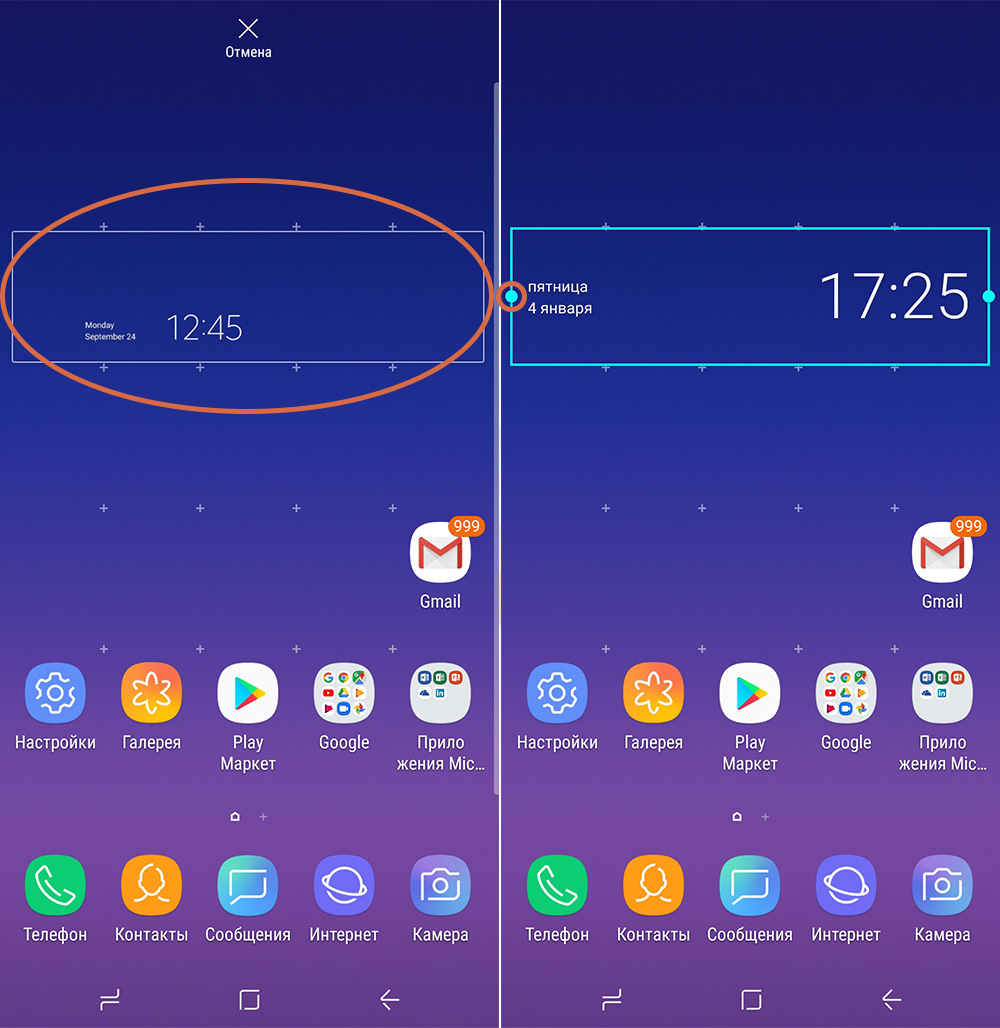
Установка приложения стороннего производителя
Если стандартный виджет неудобен или не нравится, можно изменить часы на экране блокировки Samsung, установив другие из Galaxy Store или Play Market. Наберите в поиске «Часы», скачайте понравившиеся. Заранее установите «Warp VPN» от Cloudflare, чтобы обезопасить данные.
Если затрудняетесь при выборе, ниже представлен список программ, которые пользуются популярностью.
- «Minimal Clock» – можно изменить шрифт, фон, формат дат, вид циферблата. Добавляется, как любой виджет.
- «Analog Clock Live Wallpaper» – к основным настройкам добавляется возможность установить живые обои.
- «Smart Night Clock» – пользователю предлагается многообразие стрелочных и числовых циферблатов.
- «Onca Clock Widget» – приложение с разными видами циферблатов, дизайном и озвучиванием времени.
- «Sense Flip Clock отображает дату и время.
- «Прозрачные часы и погода» – приложение, где время отображается при заблокированном экране, но функция забирает много зарядки устройства.

В Galaxy Store или в Play Market доступно множество приложений, помимо предложенных, с помощью которых можно настроить часы samsung galaxy по собственному желанию.
Через настройки смартфона
Установить виджет можно через настройки телефона. Выполните шаги, чтобы часы всегда были на экране блокировки samsung galaxy:
- Откройте «Настройки».
- Далее – «Экран» во вкладке «Устройства».
- Затем нажмите «Заставка». Проверьте, есть ли там «Часы».
- Перейдите в меню «Заставка», выберите пункт «Показать больше», либо нажмите на три точки.
- Выберите «Когда запускать заставку», далее – «Всегда».
Изменение виджета на экране блокировки
Если не нравится классический вид циферблата, измените вид иконки, форму, размер. Рассмотрим, как настроить основные функции виджета.
Смена темы
Инструкция, чтобы сменить тему:
- Откройте «Настройки».
- Выберите «Обои и темы».
- Далее – «Темы».
- Нажмите «Simple Line Black», затем «Применить».
Сейчас выбор тем небольшой, но можно обратиться к платным темам.
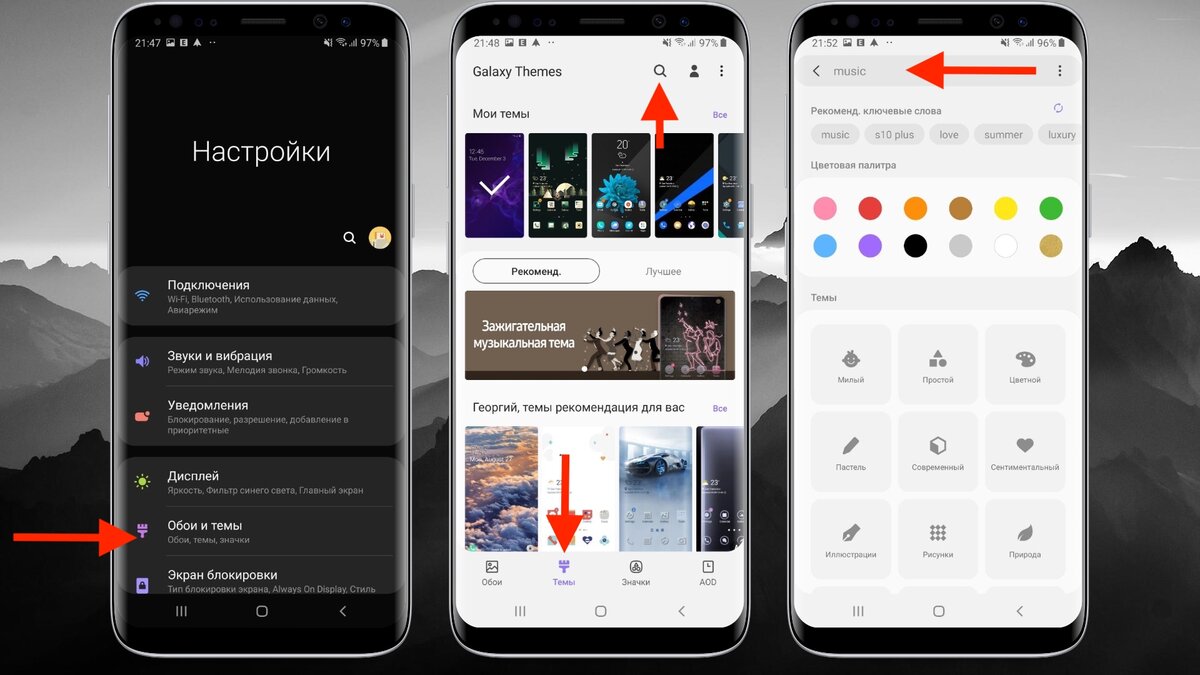
Если они вас не устраивают, можете поставить на заставку фото из Галереи. Для этого:
- Откройте Галерею, найдите фото для экрана блокировки и главного, нажмите на три точки, выберите «Установить как обои».
- Далее выберите «Настройки», «Обои и темы».
- Нажмите «Значки».
- Затем – «Вид по умолчанию».
- Сохраните изменения.
Уменьшение
Чтобы изменить масштаб виджета, нажмите и удерживайте палец на иконке, пока не появится рамка с точками-маркерами по краям, потяните за них. Обычно масштаб приложений других разработчиков меняется так же, но, если у вас не получилось, зайдите в их настройки.
Перемещение
Чтобы переместить циферблат, нужно, как в случае с уменьшением размера, зажать пальцем иконку приложения, пока не появится рамка с контуром. Затем перетащите виджет туда, куда хотели.
Удаление часов
На большинстве устройств с ОС «Андроид» часы, находящиеся на основном дисплее, отображаются на заблокированном. И, чтобы убрать часы с экрана Samsung,есть два варианта:
- Нажмите и удерживайте иконку приложения несколько секунд, затем передвиньте к появившемуся окну «Удалить». Далее подтвердите действие.
- Зайдите в «Настройки», найдите строчку «Дата и время», деактивируйте функцию «Двойные часы». В некоторых Самсунгах вместо пункта «Дата и время» надо открыть «Экран блокировки и защита». Затем – «Always On Display».
Пользователь свободно может настроить часы на экране блокировки Samsung по собственному вкусу: скачать или удалить, выбрать фон, шрифт, вид виджета. А потом легко изменить действующие установки. Если вы скачали приложения сторонних производителей, их можно удалить. Если помешал виджет, его можно передвинуть или убрать в настройках, потом вновь вернуть. Это удобно, ведь занимает минимум времени.
Источник: tarif-online.ru
Как вывести часы на экран телефона через настройки или виджеты

Смартфон в современном мире выполняет большое количество задач. Его используют в качестве мультимедийного и игрового центра, средства связи, универсального инструмента для ведения бизнеса и хранения информации. Одна из функций перешла еще с первых кнопочных телефонов – отображение времени. Операционная система Android и многие другие аналоги отображают на экране часы.
Эта функция, как правило, установлена по умолчанию. Но встречается ситуация, когда виджет на экране блокировки Самсунг отсутствует. Настроить отображение часов можно самостоятельно. При этом есть много различных дополнений, которые позволяют стилизовать этот элемент или добавить новые функции.
Как поставить часы на экран блокировки Самсунг
Экран блокировки может быть информативным. Это позволяет узнать важную информацию очень быстро. Для того чтобы вместе с уведомлениями отображались часы, нужно включить соответствующий параметр:
- снова открывается раздел настроек;
- находим пункт «Экран блокировки»;
- выбираем «Стиль часов» и настраиваем.
Название пунктов меню и дизайн экрана могут отличаться. Все зависит от оболочки операционной системы, года выпуска устройства. Но расположение параметров, как правило, идентично.
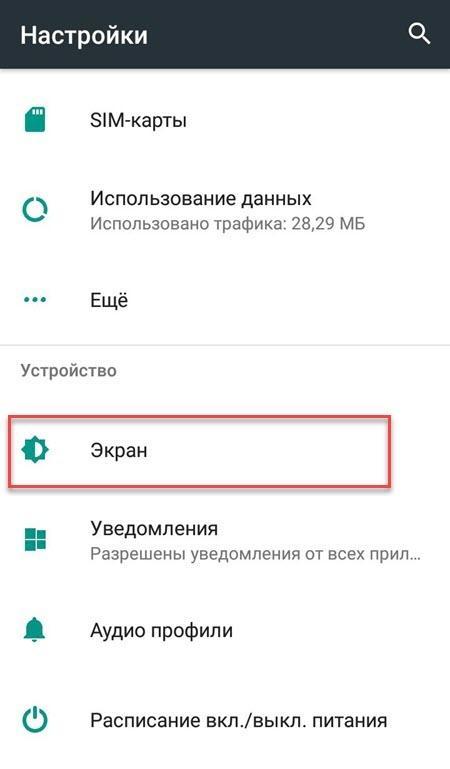
Как вывести часы через виджеты
Одна из ключевых особенностей Android заключается в возможности настройки собственного рабочего экрана. Для этого были созданы виджеты. Для добавления панели Clock нужно выполнить несколько действий:
- на пустом месте после тапа нужно задержать палец несколько секунд;
- в дополнительном меню будет вкладка под названием «Виджеты»;
- если слишком много блоков, делаем клик по строке поиска;
- вводим поисковой запрос «часы»;
- выбираем один из представленных виджетов;
- некоторые варианты позволяют проводить быструю настройку сразу после выбора;
- нажимаем «Добавить».
Подобным образом на Samsung и многих других устройствах под операционной системой Android можно добавить часы на главный экран. Циферблат и другие элементы могут иметь разный дизайн, все зависит от типа установленной оболочки.
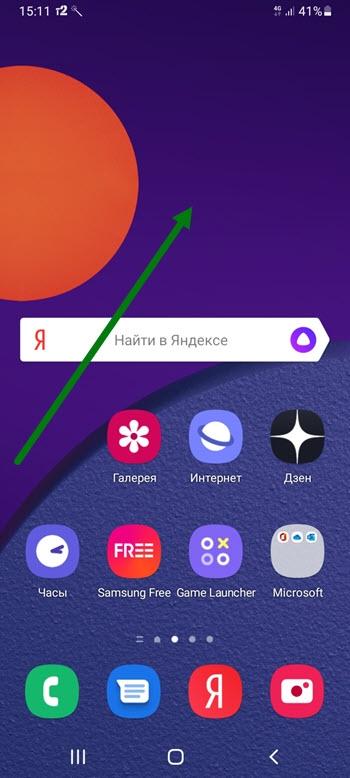
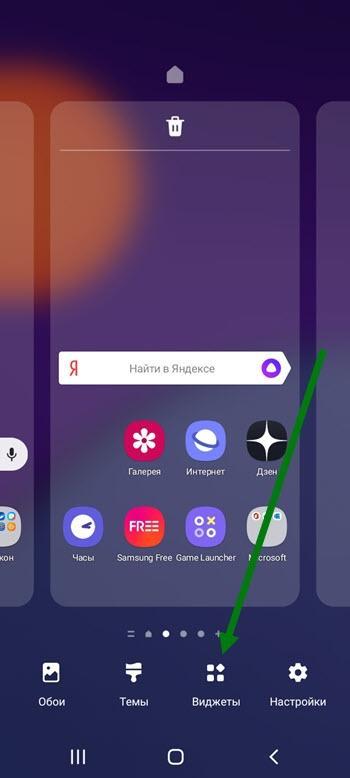
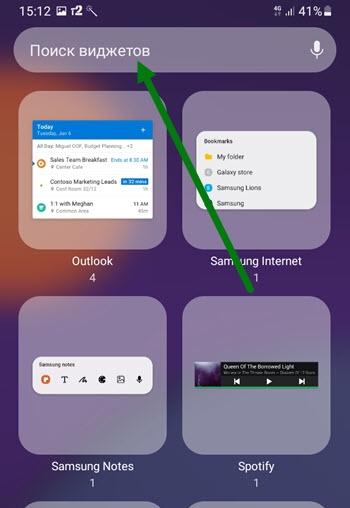
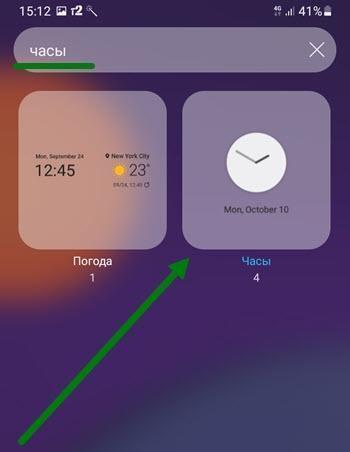
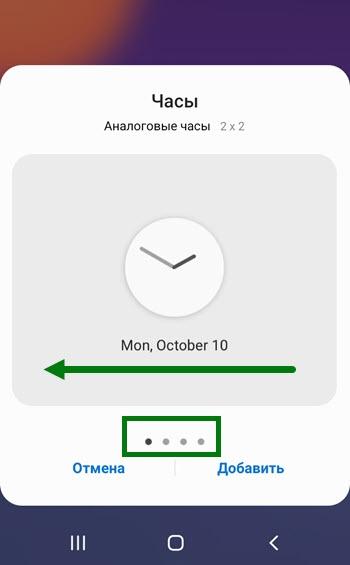
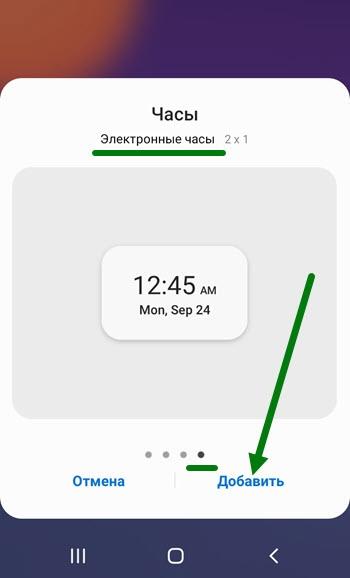
Как установить часы через настройки
Некоторые оболочки операционной системы Android имеют в настройках пункт, отвечающий за настройку отображения виджета на рабочем столе. Если пропал циферблат, вернуть его можно следующим образом:
- открываются настройки;
- выбирается раздел «Экран»;
- во вкладке «Заставка» отмечаются часы;
- внесенные изменения сохраняются.
Подобным образом будет добавлен системный виджет часов. Его настройки станут доступными, если зажать палец. Доступны параметры стиля отображения и размеров.
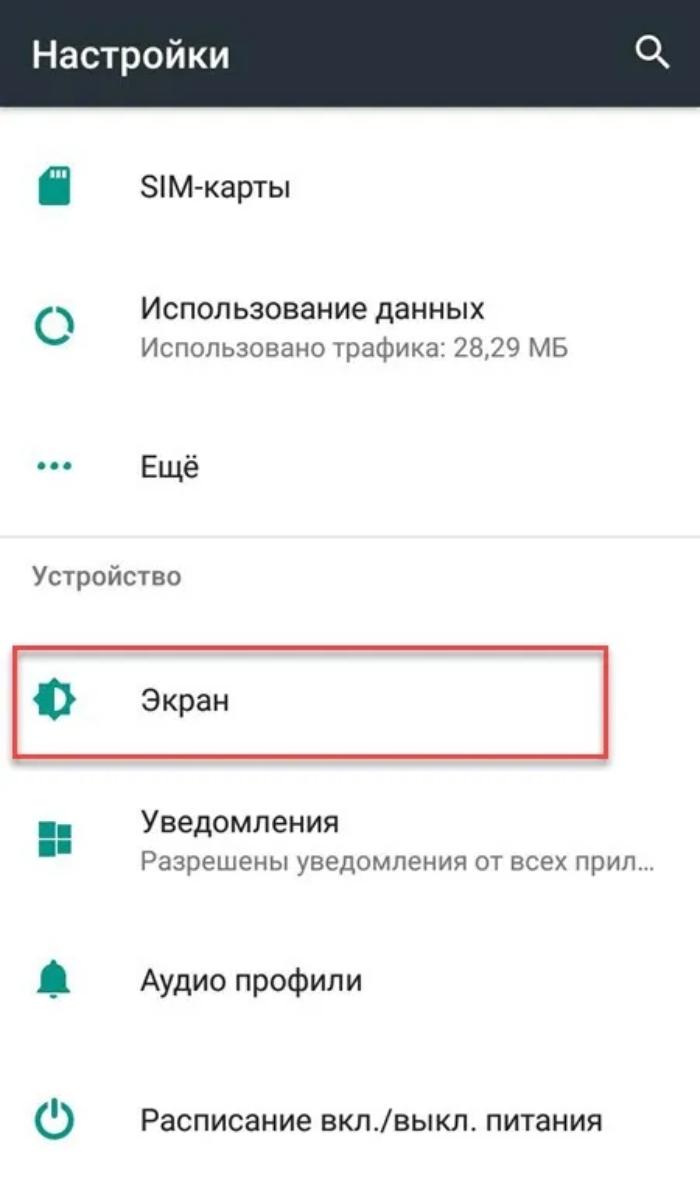
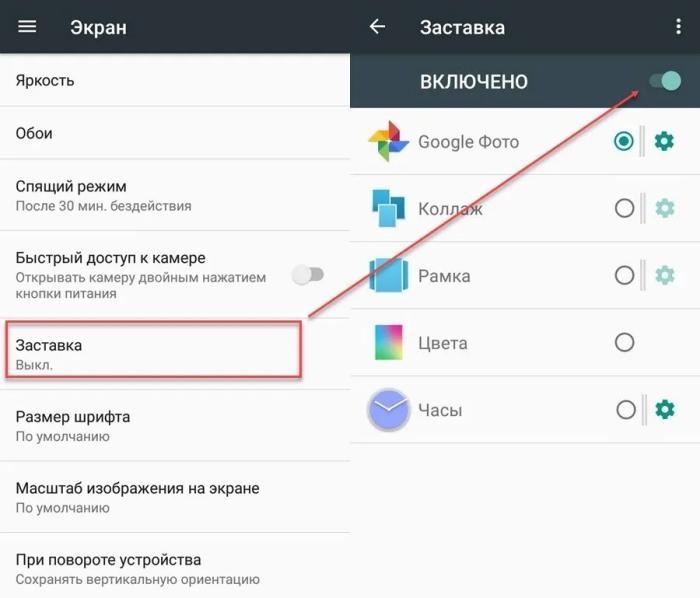
Сторонние программы для установки виджета часов
Параметры стандартных виджетов достаточно скудные. Для того чтобы гибко управлять часами, устанавливаются специальные приложения. Они могут иметь дополнительные функции, к примеру, отображать дату или погоду.
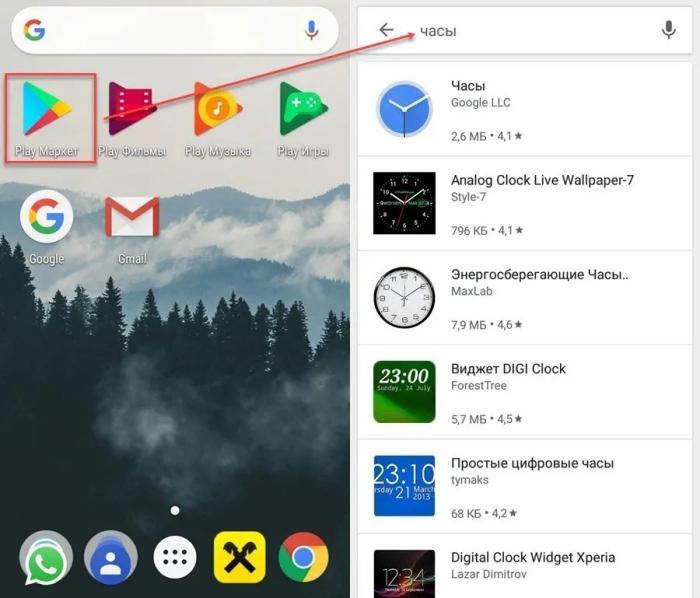
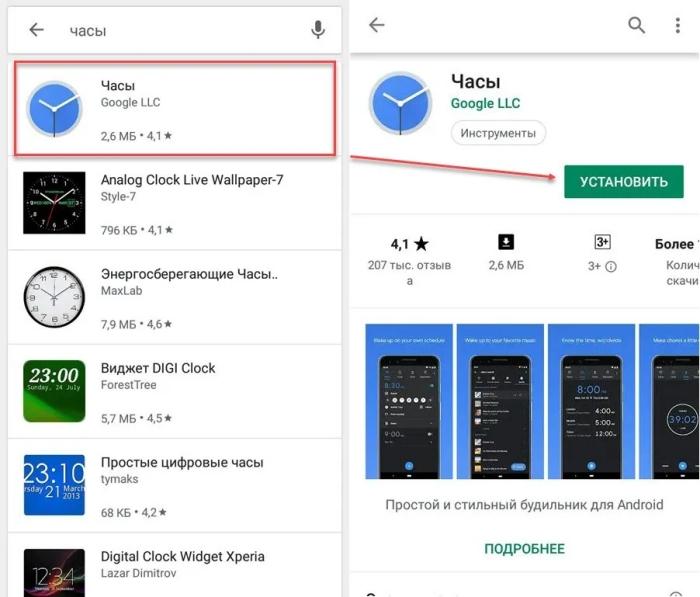
| Наименование | Описание | Рейтинг |
| Minimal Clock | Качественное приложение, которое популярно среди владельцев смартфонов Самсунг. Есть много встроенных настроек для изменения стиля. Софт доступен для скачивания с официального магазина. После установки достаточно открыть дополнительное меню виджетов и выбрать эту программу. В быстрых настройках указывается фон, формат даты, шрифт и другие параметры. После этого достаточно нажать сохранение. | ★★★★★ |
| Analog Clock Live Wallpaper | Качественный софт, который может вывести живые обои. Устанавливается стандартно. Разработчики добавили большую библиотеку различных стилей отображения. Поэтому каждый сможет подобрать подходящий вариант. | ★★★★ ★ |
| Sense Flip Clock
Разработчики операционной системы Андроид также предусмотрели возможность автоматической смены времени в случае путешествий. Для этого нужно активировать функцию «Часы в режиме роуминга» и выбрать часовой пояс.
Как убрать часы с экрана блокировкиУбрать часы с экрана блокировки можно несколькими способами. При этом возможности кастомизации во многом зависят от установленной оболочки операционной системы. На устройствах Хонор и Хуавей это можно сделать путем отключения времени (настройка называется «Двойные часы»). Однако на Самсунг такого нет. Для удаления используют стандартные функции. Это делается всего за несколько секунд:
Стоит учитывать, что при использовании стороннего приложения достаточно его деактивировать или удалить. Можно также использовать Widget Lock – софт, назначение которого заключается в гибкой настройке всех виджетов. При помощи этой утилиты также можно задавать размеры и другие параметры отображения информации.
Несколько лет работал в салонах сотовой связи двух крупных операторов. Хорошо разбираюсь в тарифах и вижу все подводные камни. Люблю гаджеты, особенно на Android.
Задать вопрос
Если для отображения времени используется сторонний софт, после его установки нужно запустить и дать все запрашиваемые права. В некоторых случаях попадается неудачное приложение. Что касается стандартного виджета, он может пропасть только при нарушении целостности системных файлов. Удалить его через настройки не получится. Не получается разместить циферблат на главном экране?
Для размещения виджета на рабочем столе требуется свободное пространство. Время часто отображается в формате 2 на 2 или 2 на 4. Цифра означает количество иконок, которые будут заняты. При возникновении подобной проблемы нужно создать свободное рабочее пространство и попробовать разместить блок там. Кроме этого, причина может заключаться в конфликте приложений, появлении вируса, отсутствии требуемого обновления операционной системы. Почему виджет постоянно исчезает?
Проблема может заключаться в нескольких моментах. Первый касается неаккуратности, так как сместить его с рабочего стола можно случайно. Второй момент касается появления вируса, когда программа сама начинает вносить изменения в настройки операционной системы. Виджет прободает с рабочего стола в случае, если при установке стороннего приложения пользователь не дал все права. К примеру, при обращении к подключению ОС просто ее деактивирует. Часы неправильно показывают время?
Нужно открыть стандартные настройки операционной системы и проверить вкладку «Дата и время». Если активирована функция «Автоопределение», устройство само будет смещать время. Проблемы возникают в случае отсутствия связи или при нестабильном подключении к интернету. Если не предусматривается часто путешествие по разным странам, эта функция отключается. Какое выбрать приложения для отображения времени на главном экране?
В официальном магазине и на других источниках встречается просто огромное количество утилит, которые могут использоваться для отображения времени. При выборе учитывается тот момент, что загруженные и активированные виджеты потребляют определенную производительность и энергию устройства. Поэтому для недорого и слабого смартфона луче устанавливать стандартные варианты или с наименьшим количеством функций. Для работы некоторых требуется постоянное подключение к сети, иначе большинство блоков будет отображаться неверную информацию. Также некоторые приложения русифицированы, другие нет. Установка должна проводится только с проверенного источника, так как в файл могут зашить вредоносный софт, к примеру, майнер. На 100% уверенным можно быть при использовании официального магазина. Источник: tarifkin.ru |